Die herkömmliche Art, Alarme einzustellen, ist die Verwendung einer Uhr oder Ihres Smartphones. Obwohl es effektiv ist, ist der größte Nachteil der laute Ton. Wenn Sie alleine schlafen, ist das kein Problem. Wenn Sie Ihren Partner oder Mitbewohner jedoch nicht früh am Morgen wecken möchten, ist es besser, einen Alarm auf Ihrer Apple Watch einzustellen . Es weckt Sie mit Hilfe der Haptik. Im Idealfall sollte es einwandfrei funktionieren. Was aber, wenn der Wecker auf Ihrer Apple Watch trotz Einstellung nicht klingelt?

Stellen Sie sich vor, Sie haben ein wichtiges Meeting und stellen sich einen Wecker, um rechtzeitig aufzuwachen und sich fertig zu machen – nur um dann festzustellen, dass der Wecker Ihrer Apple Watch nicht geklingelt hat. Es wird nur noch schlimmer, wenn Sie einen Flug oder andere zeitkritische Ereignisse antreten müssen. Indem Sie die Schritte in diesem Artikel befolgen, können Sie sicherstellen, dass Sie nie mit dem Problem konfrontiert werden, dass die Alarme der Apple Watch nicht funktionieren.
1. Starten Sie die Apple Watch neu
Eine der einfachsten Möglichkeiten, ein Problem mit einem elektronischen Gerät zu beheben, besteht darin, es neu zu starten. Und das sollten Sie versuchen, wenn auf Ihrer Apple Watch kein Wecker klingelt. Manchmal liegt bei Ihrer Uhr möglicherweise ein Softwareproblem vor, das dazu führen kann, dass der Alarm ausgelöst wird, aber möglicherweise kein Ton zu hören ist.
Halten Sie die Seitentaste Ihrer Apple Watch gedrückt. Klicken Sie im Popup-Menü auf die Ein-/Aus-Taste in der oberen rechten Ecke. Schieben Sie dann das Ausschaltsymbol nach rechts, um Ihre Apple Watch auszuschalten. Warten Sie einige Sekunden und drücken Sie die Seitentaste erneut, um es wieder einzuschalten. Dadurch sollten alle Softwarefehler zurückgesetzt werden, sodass der Alarm nicht ausgelöst wird.


2. Überprüfen Sie die Lautsprecherlautstärke
Dies könnte ein Anfängerfehler sein, aber Sie haben möglicherweise vergessen, die Lautstärke Ihrer Apple Watch zu erhöhen, was zu stillen Alarmen geführt hat . Während die Apple Watch Sie im Allgemeinen mit der haptischen Engine weckt, können Sie sich auf den Ton verlassen, der fehlen würde, wenn Ihre Apple Watch stummgeschaltet wäre. Hier erfahren Sie, wie Sie es ändern können.
Schritt 1: Drücken Sie die Krone auf der Apple Watch, um die App-Bibliothek aufzurufen. Gehen Sie zur App „Einstellungen“ und wählen Sie „Töne & Haptik“.


Schritt 2: Tippen Sie auf die Lautsprechertaste auf der rechten Seite des Lautstärkereglers, um die Lautsprecherlautstärke zu erhöhen.
Schritt 3: Stellen Sie außerdem sicher, dass der Schalter für den Stummmodus ausgeschaltet ist, wenn Sie Alarme laut hören möchten.
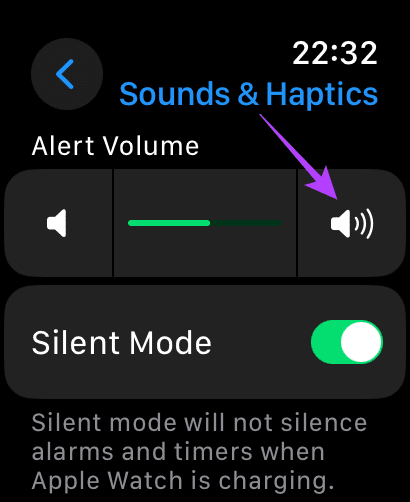

3. Aktivieren Sie Push-Benachrichtigungen vom iPhone
Die Apple Watch verfügt über eine nette kleine Funktion, mit der Sie die Benachrichtigungen Ihres iPhones direkt auf Ihrer Apple Watch spiegeln können. Hierzu zählen auch Alarme. Damit die Funktion jedoch einwandfrei funktioniert, müssen Sie in der Watch-App den Schalter „Push-Benachrichtigungen vom iPhone“ aktivieren. Wir zeigen Ihnen, wie es geht.
Schritt 1: Öffnen Sie die Watch-App auf Ihrem iPhone. Navigieren Sie zur Registerkarte „Benachrichtigungen“, scrollen Sie nach unten und wählen Sie „Uhr“.


Schritt 2: Aktivieren Sie den Schalter neben „Push-Benachrichtigungen vom iPhone“.
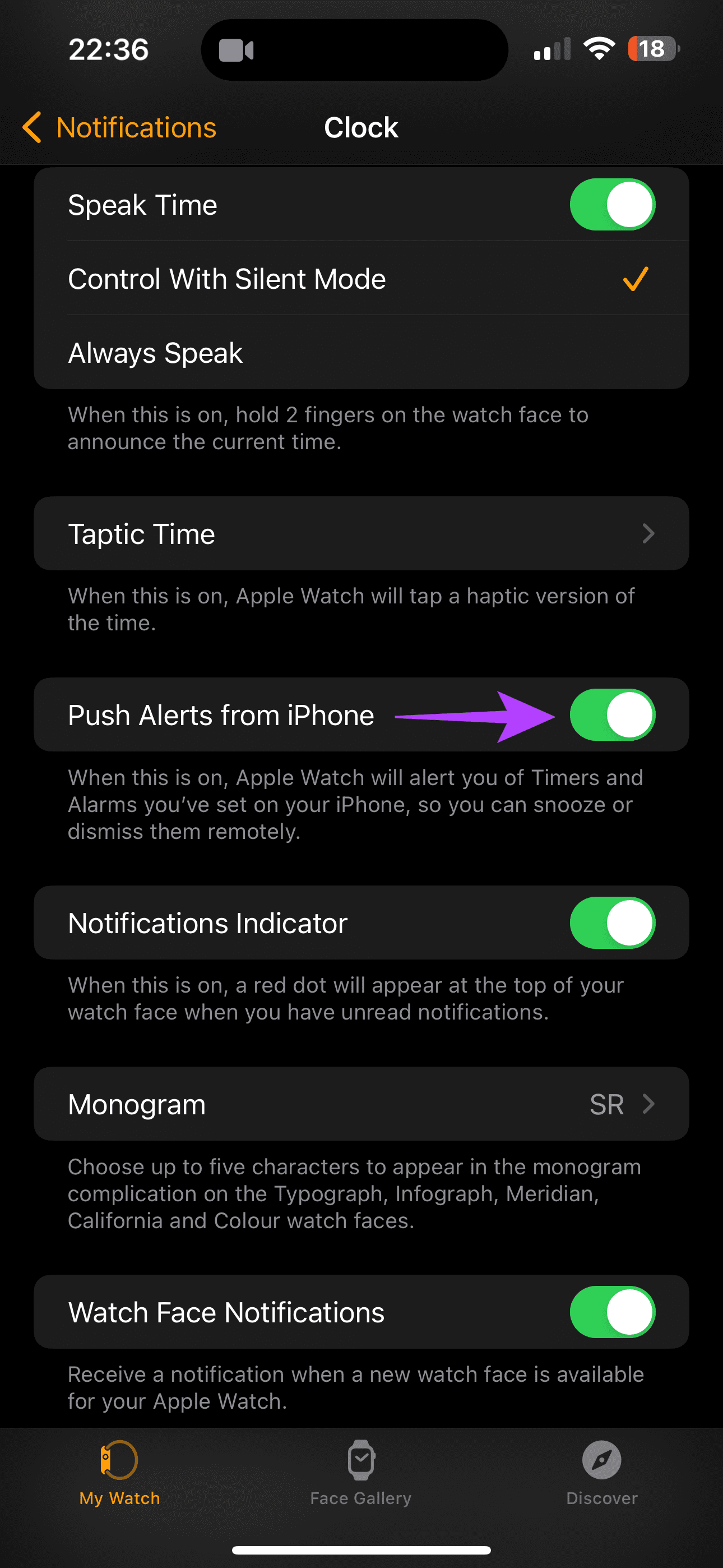
4. Überprüfen Sie die Bluetooth-Verbindung zwischen iPhone und Uhr
Bluetooth ist das wichtigste Verbindungstool für Benutzer mit einer nicht-mobilen Apple Watch. Mit anderen Worten: Ihre Apple Watch und Ihr iPhone bleiben über Bluetooth verbunden. Wenn Sie also eine nicht-mobile Apple Watch besitzen, müssen Sie sicherstellen, dass sich Ihr iPhone und Ihre Apple Watch in Bluetooth-Reichweite befinden. Bringen Sie die beiden Geräte der Einfachheit halber nahe beieinander.
5. Deaktivieren Sie die Fokusmodi
Die Verwendung von Fokusmodi auf Ihrem iPhone ist eine großartige Möglichkeit, um sicherzustellen, dass Sie unwichtige Benachrichtigungen und Warnungen fernhalten. Eine Konsequenz der Fokusmodi ist jedoch, dass Sie manchmal auch verhindern, dass der Alarm ertönt . Und da die Fokusmodi auf allen Apple-Geräten synchronisiert werden, bedeutet die Aktivierung auf Ihrem iPhone oder Mac, dass auch Ihre Apple Watch automatisch darauf umschaltet. Wenn Sie also keinen Alarm verpassen möchten, deaktivieren Sie den Fokusmodus auf Ihrer Apple Watch, indem Sie die folgenden Schritte ausführen.
Schritt 1: Drücken Sie die Seitentaste auf Ihrer Apple Watch, um das Kontrollzentrum aufzurufen.
Hinweis: Wenn Sie eine Apple Watch mit watchOS 9 oder niedriger haben, wischen Sie vom unteren Rand des Zifferblatts nach oben, um das Kontrollzentrum aufzurufen.
Schritt 2: Wenn Sie oben ein DND-Symbol sehen, bedeutet dies, dass ein Fokusmodus aktiviert ist. Scrollen Sie nach unten und tippen Sie auf den Fokusmodus, um ihn auszuschalten.


6. Stellen Sie Alarme direkt auf der Apple Watch ein
Manchmal funktioniert die Aktivierung der oben genannten Option möglicherweise nicht wie beabsichtigt. In diesem Fall verpassen Sie möglicherweise die Alarme auf Ihrer Apple Watch. Der beste und narrensicherste Weg, um sicherzustellen, dass Ihre Apple Watch Sie pünktlich weckt, besteht darin, einen Alarm auf der Uhr selbst einzustellen. Wenn Sie dies tun, müssen Sie sich nicht darauf verlassen, dass die Uhr mit dem Telefon synchronisiert wird.
Schritt 1: Drücken Sie die digitale Krone Ihrer Apple Watch, um die App-Bibliothek aufzurufen.
Schritt 2: Wählen Sie die Uhr-App aus der Liste der Apps aus und tippen Sie auf das +-Symbol, um einen neuen Alarm hinzuzufügen.


Schritt 2: Stellen Sie den Alarm auf die gewünschte Zeit ein und klicken Sie auf das Häkchen in der unteren rechten Ecke. Stellen Sie anschließend sicher, dass der Schalter neben dem Alarm aktiviert ist.
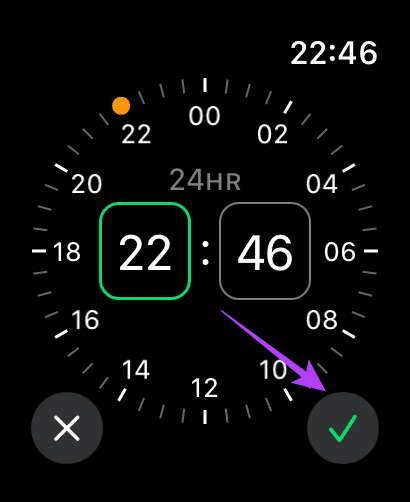
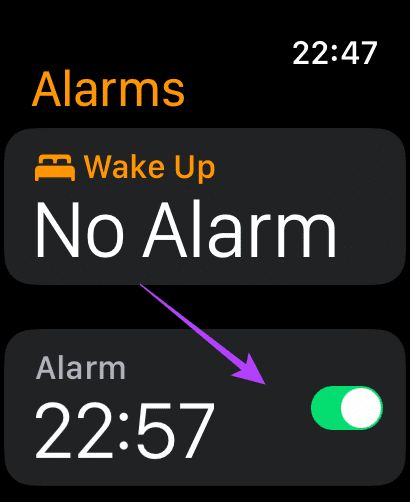
7. Löschen Sie den Alarm und fügen Sie ihn erneut hinzu
Eine weitere einfache Lösung, die Wunder wirkt, wenn alles andere fehlschlägt, ist das Löschen und erneute Hinzufügen. Wenn Sie die oben genannten Schritte befolgt haben, um einen Alarm direkt auf Ihrer Apple Watch einzustellen, sollte diese im Idealfall jedes Mal klingeln. Wenn es jedoch einige Tage lang klingelt und dann plötzlich aufhört, ist es eine gute Idee, es zu löschen und erneut hinzuzufügen. Hier ist wie.
Schritt 1: Drücken Sie die digitale Krone Ihrer Apple Watch, um die App-Bibliothek aufzurufen. Tippen Sie auf die Uhr-App und wählen Sie den Alarm Ihrer Wahl.


Schritt 2: Scrollen Sie nach unten und klicken Sie auf die Schaltfläche „Löschen“. Tippen Sie nun auf das +-Zeichen und befolgen Sie die Schritte in der vorherigen Lösung, um einen Alarm einzustellen.
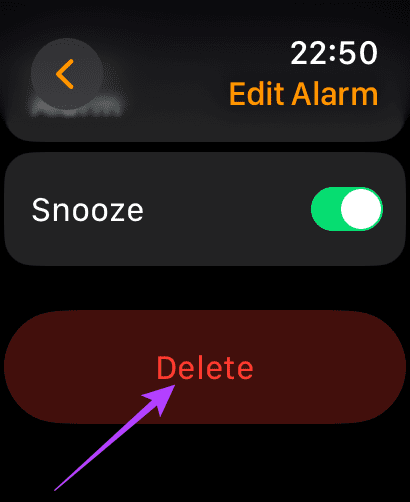
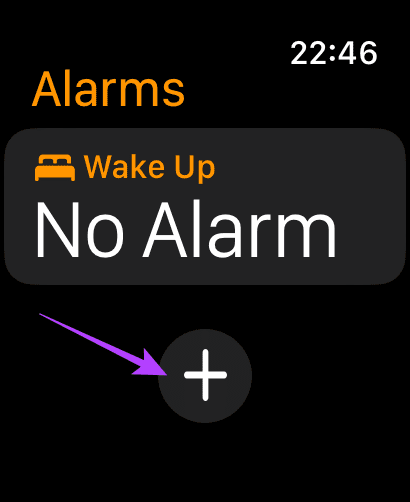
Kein Schlummern mehr
Sind Sie es leid, zu spät zur Arbeit zu kommen oder nachmittags ins Fitnessstudio zu gehen, weil der Wecker auf Ihrer Apple Watch nicht klingelt? Machen Sie sich keine Sorgen; Mit unseren Korrekturen können Sie beheben, dass der Alarm Ihrer Apple Watch nicht reibungslos funktioniert. Wir hoffen, dass Sie nicht mehr mit Ihrem Nickerchen aufwachen müssen.







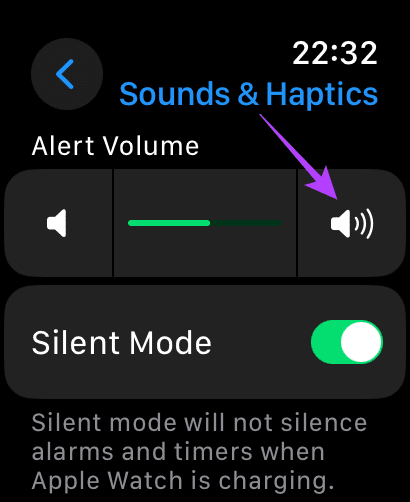



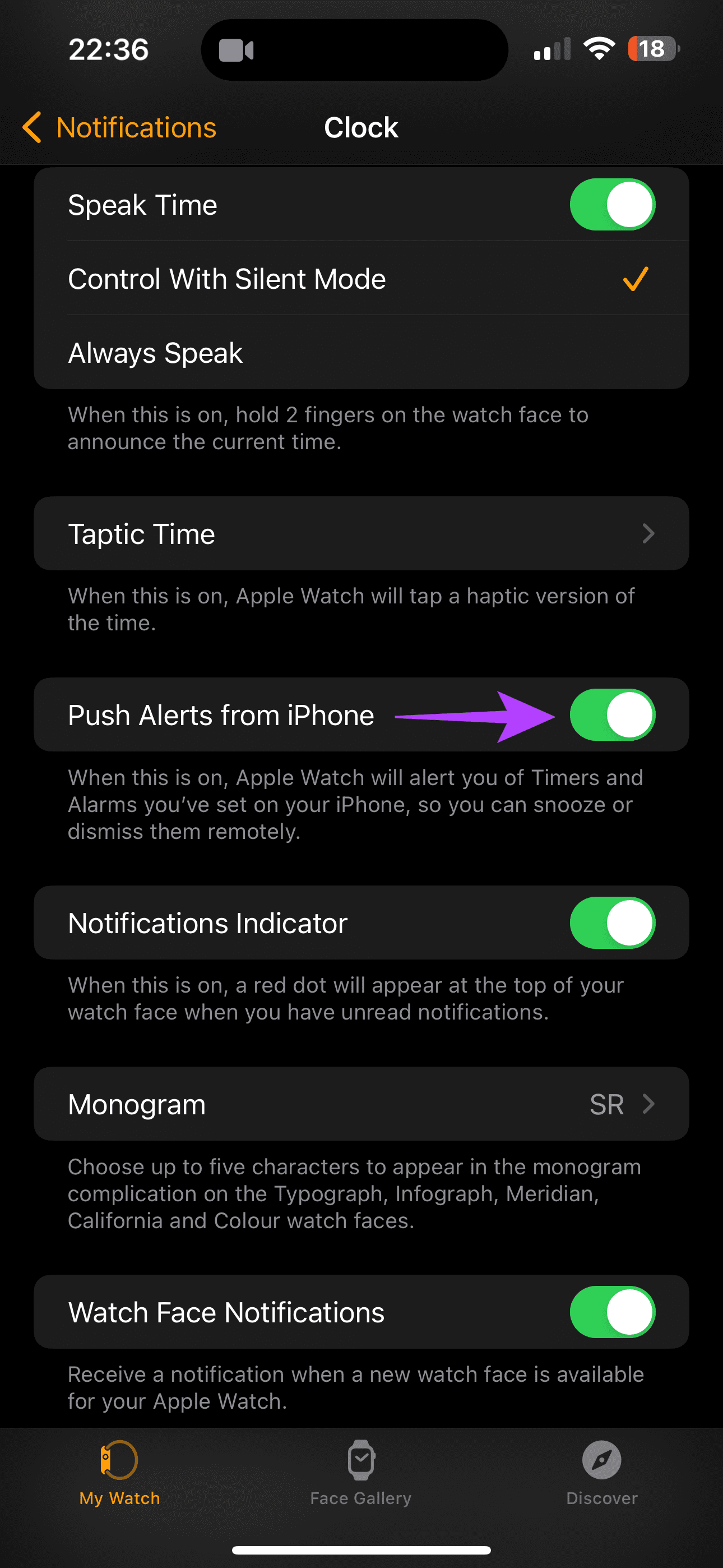




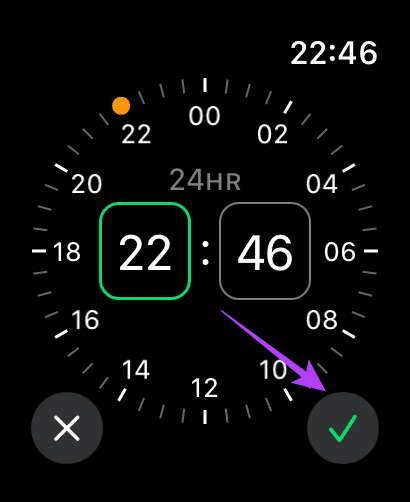
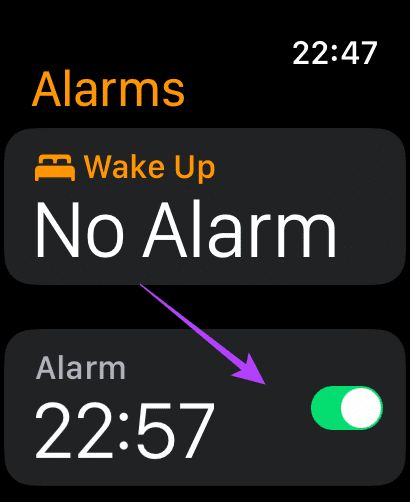


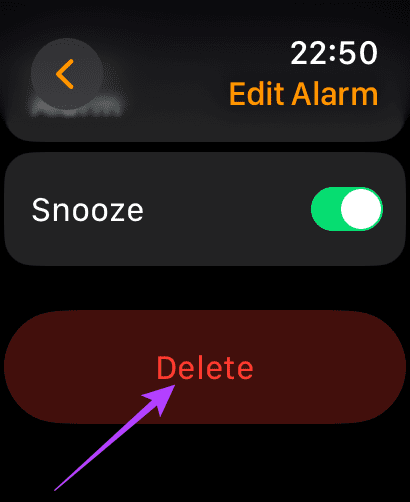
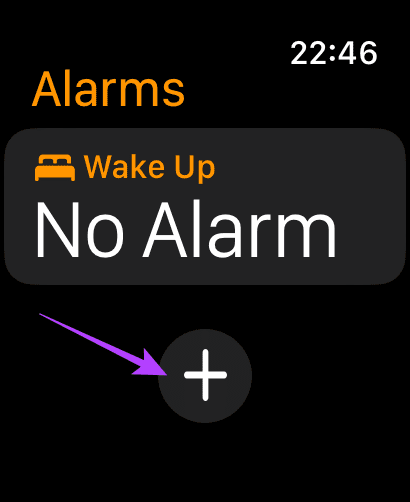


![So deaktivieren Sie Benachrichtigungen in Microsoft Teams [AIO] So deaktivieren Sie Benachrichtigungen in Microsoft Teams [AIO]](https://cloudo3.com/resources8/images31/image-2249-0105182830838.png)





![Bedingte Formatierung basierend auf einer anderen Zelle [Google Tabellen] Bedingte Formatierung basierend auf einer anderen Zelle [Google Tabellen]](https://cloudo3.com/resources3/images10/image-235-1009001311315.jpg)